いくつかの優れた映画プレーヤーから選択できます。 これは、デバイスの互換性によって異なります。 ほとんどのユーザーが使用することを好む VLC Media Playerの ナビゲートは簡単です。 VLCは、ハードコードされていないムービーファイルに付随する字幕を簡単に構成できるだけでなく、外部字幕でも優れた処理ができます。 さらに、字幕の追加と削除、または複数ある場合は字幕ファイル間の選択が許可されます。 ただし、一部のユーザーは混乱するでしょう VLC Media Playerでの字幕の遅延.
字幕は映画で重要な役割を果たし、特にネイティブスピーカーではありません。 字幕があると、ストーリー全体を読みやすく、理解しやすくなります。 ただし、オンラインで映画を購入またはダウンロードする場合、キャプションを含めることはできません。 したがって、字幕ファイルをダウンロードしてVLCメディアプレーヤーに追加すると、通常、映画のオーディオまたは字幕が同時に機能しないことがわかります。 字幕は会話の遅れに過ぎず、映画に完全に追いつくことはできません。 この記事では、 VLCメディアプレーヤーで字幕の遅延を解決する方法、 始めましょう。
コンテンツガイドパート1:なぜ字幕が必要なのですか?パート2:字幕の遅延「これ以上」 DumpMedia 動画変換パート3:VLCメディアプレーヤーで字幕の遅延を解決する方法パート4:まとめ
ソリューションにジャンプする前に VLCメディアプレーヤーで字幕の遅延を追加または修正する方法、まず、字幕を有効にすることを最も好む理由を見てみましょう。 映画またはメディアの場合は、字幕機能を「オン」にします。
字幕は、視聴者が視聴しているものをよりよく理解するのに役立ちます。 特に、異なる言語のメディアを見る場合。 字幕は、映画やドキュメンタリーなどの言語の壁を取り除きます。 すべての会話を理解しなければ、映画を楽しむことはできません。 しかし、さらにイライラするのは、字幕がスピーカーのタイミングと一致しない場合です。 誰も話していないときに字幕が表示されるのは気が散ります。 または、俳優/ナレーターが会話を終えても、字幕が表示されます。
髪の毛を抜く前に、すべてに解決策があることを忘れないでください。 他のビデオプレーヤーと同様に、 DumpMedia とても使いやすいインターフェースを提供します。 この問題を解決するために、テクノロジー愛好家である必要はありません。 字幕の表示が遅すぎたり早すぎたりする場合は、以下のガイドを確認してください。
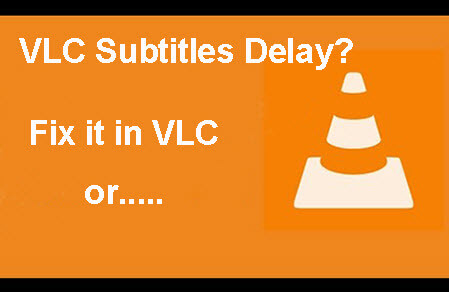
一部のビデオプレーヤーでは、字幕の調整は一時的なものです。 ここは DumpMedia 動画変換 違います。 DumpMedia ビデオコンバーターはオールラウンドタイプで、映画ファイルに関して再生、変換、その他の操作を行うことができます。 DumpMedia あなたが簡単にダウンロードしてインストールすることができる安全で安全なウェブサイトから来ます。 それは技術的な問題のための簡単な解決策を持っているシンプルなインターフェースを持っています。 例を挙げてください。字幕の追加またはインポート、字幕の遅延の修正を行います。
あなたの後 字幕を追加する, DumpMedia 字幕を永続的に同期します。 字幕を調整すると、設定も保存されます。 ムービーを開くたびに、前回調整したときと同じ字幕が設定されます。
字幕を簡単に追加できます DumpMedia あまりにも。 次の簡単な手順に従ってください。
1)でムービーファイルを開きます DumpMedia 動画
2)をクリックしますファイルを追加します。 '
3)ロードする字幕ファイルを見つけて選択します
4)をクリックします変換 '

DumpMedia 読み込み 字幕ファイル .SRT、.ASS、.SSA形式です。 これらの形式で独自の字幕を作成することもできます DumpMedia ビデオコンバーター。 これらのファイルタイプは、ファイルタイプがMP4、MKV、MWA、FLVなどのビデオに字幕を追加するときに便利です。 その上、あなたは使うことができます DumpMedia 〜へ 字幕をテキストとしてダウンロードする.
DumpMedia アップロードが成功すると、字幕が自動的に同期されます。 字幕の遅延に関してもう心配する必要はありません。 確認する必要があるのは、正しい字幕ファイルをダウンロードすることだけで、ファイル名は正しい形式です。
このビデオプレーヤー/コンバーターの汎用性には、次のものが含まれます。
1)すべてのタイプのビデオを再生できます(MP4、WMV、AVI、AVC、MTS、MKV、MPEGなど)
2)画像と高品質のビデオも例外ではありません(4Kビデオ、1080p HDおよびBlu-ray / DVDディスク)。
3)ドルビーとDTSをサポートしているため、オーディオの損失はゼロからごくわずかです
一方、 DumpMedia ビデオコンバーターはより良い選択です、あなたはVLCを使うこともできます。 このプレーヤーは、さまざまな種類のビデオも再生できます。 字幕の遅延を視聴して調整することもできます。 しかし、とは異なり DumpMedia、VLCは字幕調整設定を保存しません。 VLCで字幕調整を行う方法は次のとおりです。
字幕の遅延は、それらが話者のそれよりも遅くまたは早く現れることを意味する可能性があることに注意してください。 これは、字幕の同期が正しく機能しない場合に発生します。 この問題が発生した場合は、次のXNUMXつの方法で字幕設定を調整できます。 キーボードショートカット/ホットキーまたは手動調整。 このクイックガイドがお役に立てば幸いです。
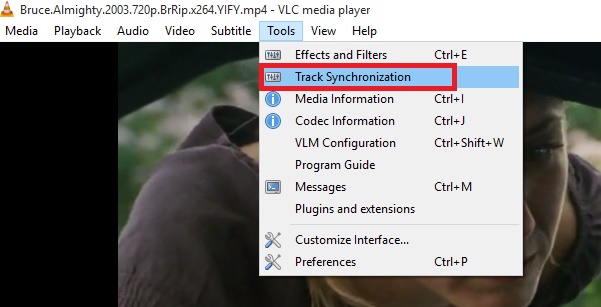
字幕を同期する別の方法は、 VLCの高度な同期機能。 これは、字幕が音声よりも遅れている場合にのみ使用できます。 これを行うには、ホットキーまたはキーボードショートカットのみを使用します。
1)字幕が同期していないかどうかを聞いて観察します(聞こえます)。
2)「シフトH 'あなたが聞く文章が認識可能で理解しやすい場合
3)「シフトJ 'あなたが見る字幕があなたが聞くものと同じであるとき
4)「シフトK '同期の修正を開始します
字幕を有効にすると、実際に違いが出ます。 外国は良い映画、シリーズ、ドキュメンタリーなどをたくさん作りました。 しかし、その言語に慣れていないと、その言語を見ることに興味が失われることは否定できません。 字幕は私たちを助け、私たちが見ているものと関わり、関わり合うことができます。
お気に入りの映画に合う適切なプレーヤーを選択するときは、次のことを考慮してください。 DumpMedia ビデオコンバーター。 それはあなたの映画の時間を楽しくストレスのないものにすることができます。
